Heim >Software-Tutorial >Bürosoftware >PPT-Grafik-Tutorial zum Zeichnen eines fortschrittsähnlichen Ringdiagramms
PPT-Grafik-Tutorial zum Zeichnen eines fortschrittsähnlichen Ringdiagramms
- WBOYWBOYWBOYWBOYWBOYWBOYWBOYWBOYWBOYWBOYWBOYWBOYWBnach vorne
- 2024-03-26 14:46:37974Durchsuche
PHP-Editor Zimo bietet Ihnen ein grafisches Tutorial zum Zeichnen eines kreisförmigen Fortschrittsdiagramms in PPT. Ein Donut-Diagramm ist eine Möglichkeit, den Fortschritt visuell darzustellen und eignet sich zur Darstellung des Projektabschlusses oder des Aufgabenfortschritts. In diesem Tutorial erfahren Sie, wie Sie in PPT ein verlaufsähnliches Ringdiagramm zeichnen, um Ihre Präsentation lebendiger und interessanter zu gestalten. Befolgen Sie die Schritte und lassen Sie uns gemeinsam erkunden!
1. Fügen Sie eine Ellipse ein, [Einfügen – Form – Ellipse] und drücken Sie Umschalt + linke Taste, um einen Kreis zu zeichnen.
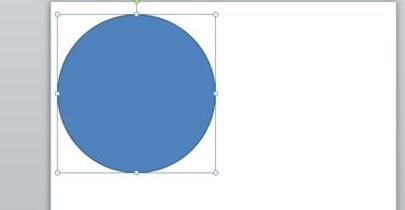
2. Kopieren Sie nach dem Einfügen des Kreises einen weiteren Kreis, sodass insgesamt zwei Kreise entstehen.
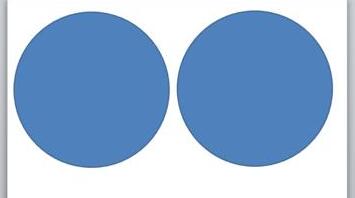
3. Wählen Sie jeweils zwei Kreise aus und stellen Sie sie auf [Keine Kontur] ein. 】Format – Formumriss – Kein Umriss.
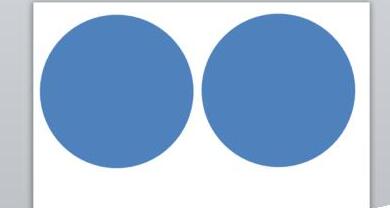
4. Wählen Sie jeweils zwei Kreise und zwei beliebige Farben aus. Als Beispiele habe ich Orange und Lila verwendet. 】Format - Formfüllung - Farbe auswählen【.
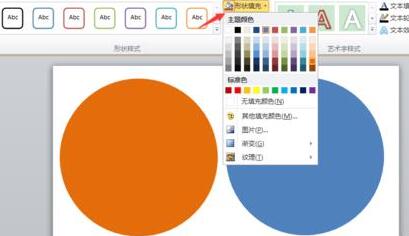
5. Wählen Sie einen Kreis aus und ändern Sie ihn in [Hohlbogen]. 】Formatieren-Form einfügen-Form bearbeiten-Hohlbogen auswählen【.
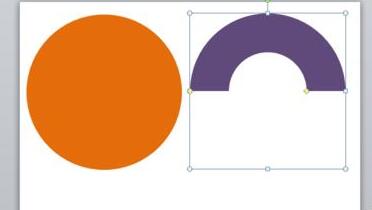
6. Klicken Sie auf den Hohlbogen, um die Höhe und Form anzupassen.
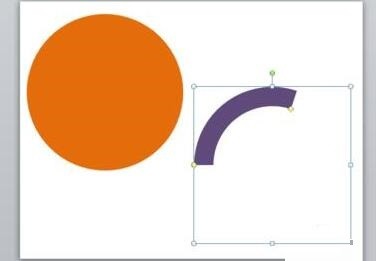
7. Klicken Sie auf den Hohlbogen und ziehen Sie ihn in den Kreis. Und wählen Sie alle aus, Mitte oben und unten, Mitte links und rechts.
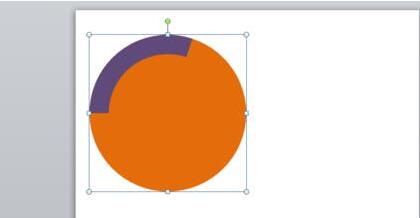
8. Wählen Sie den Kreis aus, bearbeiten Sie den Text und geben Sie den Anteilswert visuell als [42 %] ein.
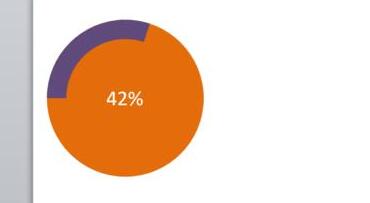
9. Wählen Sie den Hohlbogen aus und klicken Sie auf [Um 90° nach links drehen]. 】Formatieren – Drehen – Um 90 Grad drehen [
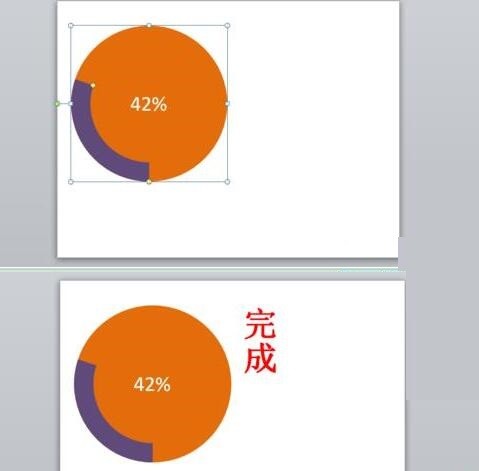
Liebe Freunde, ich bin gerade mit der PPT-Software in Kontakt gekommen und habe heute den Funktionsinhalt dieser PPT kennengelernt, um ein ähnliches Fortschrittsringdiagramm zu zeichnen bei zukünftiger Nutzung.
Das obige ist der detaillierte Inhalt vonPPT-Grafik-Tutorial zum Zeichnen eines fortschrittsähnlichen Ringdiagramms. Für weitere Informationen folgen Sie bitte anderen verwandten Artikeln auf der PHP chinesischen Website!

